אם אתה מתקשה עם עמעום המסך של Surface Pro שלך, יש כמה דברים שאתה יכול לנסות כדי לתקן את הבעיה. ראשית, ודא שה-Surface Pro שלך מעודכן לגרסה האחרונה של Windows. אם אינך בטוח כיצד לעשות זאת, תוכל למצוא הוראות באינטרנט. לאחר מכן, בדוק אם הבעיה נגרמת על ידי אפליקציה שבה אתה משתמש. אם אתה משתמש באפליקציה שגורמת למסך להתעמעם, נסה לסגור את האפליקציה או להסיר אותה. אם אתה עדיין נתקל בבעיות, אתה יכול לנסות לאפס את Surface Pro שלך. כדי לעשות זאת, עבור לאפליקציית ההגדרות ובחר 'עדכון ואבטחה'. תחת 'אפס את המחשב הזה', בחר 'התחל'. עקוב אחר ההוראות על המסך כדי לאפס את Surface Pro שלך. אם אתה עדיין נתקל בבעיות לאחר שניסית את כל הדברים האלה, תוכל לפנות לתמיכה של Microsoft לקבלת עזרה.
משתמשי מחשב רבים בחרו להשקיע במוצרי Microsoft Surface, וזה רעיון לא רע מכיוון שליין המכשירים של Surface הוא עדיין אחד ממחשבי Windows 10 הטובים ביותר. להיות בפסגה לא אומר לנוע בצורה חלקה כל הזמן, וזו הסיבה שחלק מהמשתמשים חווים בעיות כמו עמעום מסך אוטומטי ואקראי.
בעיית עמעום מסך Surface Pro
אחת הבעיות הבולטות קשורה ל-Surface Pro 4. אתם מבינים, יש מקרים שבהם מכשיר סובל מבעיות עמעום מסך וזה יכול להיות מטרד אמיתי, במיוחד למי שמשתמש במכשיר שלו כל הזמן. בסיס.
אך אל דאגה, ישנן מספר דרכים לתקן את בעיית עמעום המסך מבלי לשלוח את Surface Pro 4 לבעל מקצוע או חזרה למיקרוסופט. שימו לב שזו בעיה נפוצה, אז אל תיקחו אותה ברצינות רבה מדי.
אוקיי, בוא נדבר על שליטה על הבעיה הזו. הקפד לעקוב אחר ההוראות המפורטות ואנו מבטיחים שתתחיל לפעול תוך זמן קצר.
1] בדוק אם יש עדכונים
הורדת הסרת רעש תעוזה - -

הגיוני להתחיל בבדיקת עדכונים מכיוון שמיקרוסופט נוטה לשחרר עדכונים באופן קבוע בכל הנוגע לקו המוצרים של Surface. כדי לבדוק את העדכונים האחרונים של Windows, עבור אל הגדרות > עדכונים ואבטחה , ולאחר מכן לחץ על האפשרות בדוק עדכונים.
אם יתמזל מזלכם, אולי אפילו תיתקלו בעדכון חדש של אינטל עצמה, מכיוון שרכיבי הליבה הגיעו מאותה חברה.
עכשיו אם אתה יותר מעוניין עדכון דרייבר לכרטיס מסך , לך ל מנהל התקן ולבדוק משם. פשוט לחץ על קורטנה כפתור, הקלד הגדרות מנהל ההתקנים בשדה החיפוש ולאחר מכן לחץ על האפשרות כשהיא תהיה זמינה.
לחלופין, אתה יכול לבקר באתר האינטרנט של אינטל כדי ידנית הורד את הדרייבר העדכני ביותר לגרפיקה של אינטל .
2] האם הבעיה הופיעה לאחר עדכון של Windows 10? בואו נחזור אחורה
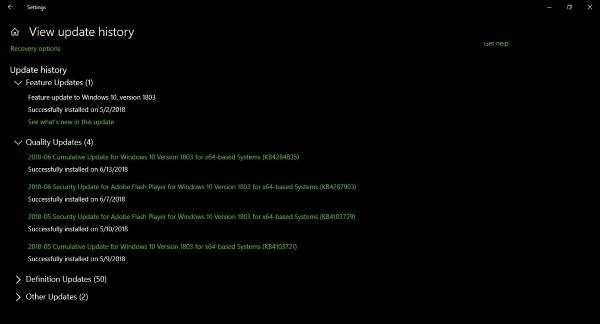
לָרוּץ הגדרות יישום על ידי לחיצה על מקש Windows + I , ולאחר מכן בחר עדכונים ואבטחה > Windows Update . משם לך ל היסטוריית עדכונים > הסרת עדכונים . מצא את העדכון האחרון שהותקן ופשוט הסר אותו.
ברגע שזה נעשה, הפעל מחדש את המחשב. ואז תבדוק אם הכל בסדר.
אם הבעיה התחילה לאחר עדכון תכונה, אולי תרצה לעשות זאת לשקול החזרה לאחור .
3] האם בהירות אדפטיבית מופעלת? לכבות

כשמדובר בחיסכון בחשמל, כאן נכנסת לתמונה בהירות אדפטיבית. למי שלא יודע בהירות אדפטיבית נועד לסרוק את החדר והסביבה שלך עבור רמות אור ספציפיות. בהתאם למה שהיא מזהה, המערכת משנה אוטומטית את בהירות המסך.
זו הייתה תכונה פופולרית בסמארטפונים כבר די הרבה זמן, ואתה יודע מה? זה עובד, אבל יש פעמים שזה לא.
כדי להשבית את הבהירות המותאמת, הפעל קורטנה ולחפש אפשרויות אוכל. כאשר הוא מופיע בשאילתת החיפוש, לחץ אפשרויות ארוחה לאחר מכן בחר את תוכנית הארוחות שלך ולבסוף לחץ שנה את הגדרות התוכנית .
dxgmms2.sys
השלב הבא הוא לעבור לעריכה הגדרות כוח מתקדמות , לאחר מכן תצוגה > אפשר בהירות מותאמת . מכאן, השבת את 'מחוברים' ו'על סוללה' וזהו. נְקִישָׁה בסדר גמור , הפעל מחדש את המחשב והמשך הלאה.
אם כל השאר נכשל, אולי כדאי לשקול אפס את מכשיר ה-Surface Pro שלך .
הורד את כלי תיקון המחשב כדי למצוא במהירות ולתקן באופן אוטומטי שגיאות של Windowsקישורים קשורים שעשויים לעזור לך:
- Surface Pro ממשיך לשנות את הבהירות ואת ערכת הצבעים
- לחצני בהירות פני השטח לא עובדים
- בהירות מסך מחשב נייד מהבהבת
- בעיה בהבהוב מסך ב-Microsoft Surface Book
- בהירות Windows 10 לא עובדת או משתנה אוטומטית .














